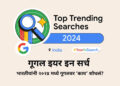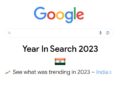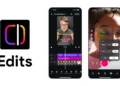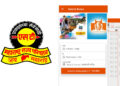मोठमोठ्या आकाराच्या फाइल्स शेअर करण्याची इच्छा असणाऱ्यांसाठी गुगल ड्राइव्हने मोठी सोय उपलब्ध केली आहे. आता बहुतांश जणांना गुगल ड्राइव्हचा वापर करण्याची सवय झाली आहे. अशांसाठी गुगल ड्राइव्ह वापरण्यासाठीच्या या काही टिप्स…
मोठमोठ्या आकाराच्या फाइल्स शेअर करण्याची इच्छा असणाऱ्यांसाठी गुगल ड्राइव्हने मोठी सोय उपलब्ध केली आहे. आता बहुतांश जणांना गुगल ड्राइव्हचा वापर करण्याची सवय झाली आहे. अशांसाठी गुगल ड्राइव्ह वापरण्यासाठीच्या या काही टिप्स… Google Drive : >>> drive.google.com
की-बोर्ड शॉर्टकट
कुठलेही काम वेगात करायचे असेल तर की-बोर्ड शॉर्टकट्स हा त्याचा राजमार्ग आहे. गुगल ड्राइव्हसाठीही हे शॉर्टकट्स उपलब्ध आहेत. गुगल ड्राइव्हच्या होमपेजवर शिफ्ट आणि? हे बटन दाबून तुम्ही याच्या की-बोर्ड शॉर्टकट्सची यादी पाहू शकता.
मोठ्या फाइल्स अॅटॅच करण्यासाठी
गुगल ड्राइव्हमुळे फोटो आणि फाइल पाठविणे खूपच सोपे झाले आहे. जीमेलद्वारे ड्राइव्हवरील १० जीबीपर्यंतच्या फाइल अॅटॅच करून पाठविता येतात. या फाइल इमेल ज्या व्यक्तीला पाठविला ती व्यक्ती सहजरित्या ऑनलाइन पाहू शकतील. इमेल पाठविताना या फाइल शेअर केलेल्या नसतील तर गुगल ड्राइव्ह त्याची सूचना देईल.
गुगल ड्राइव्ह एक्स्टेंशन
गुगलने नुकतेच ड्राइव्हचे क्रोमसाठीचे एक्स्टेंशन सादर केले आहे. यामुळे क्रोमवरील काही इमेजेस किंवा वेबपेज राइट क्लिक करून थेट गुगल ड्राइव्हवर सेव्ह करता येईल. यामुळे क्रोम वापरणाऱ्यांसाठी वेबपेजेस थेट गुगल ड्राइव्हवर सेव्ह करणे सोपे झाले आहे.
फाइल व्हर्जन
गुगल ड्राइव्हमध्ये एका फाइलच्या १०० पर्यंत रिव्हिजन करता येतात आणि त्या ३० दिवसांपर्यंत पाहता येतात. फाइल मेन्यूमधून रिव्हिजन हिस्ट्रीद्वारे हे बदल पाहता येतात. यामुळे बदल करण्यापूर्वीची फाइलही पाहता येईल आणि पूर्वीच्या व्हर्जन आवश्यक नसतील तर डिलीट करून ती स्पेस इतर गोष्टींसाठी वापरता येईल.
डिफॉल्ट डॉक्युमेंट फोल्डर
गुगल ड्राइव्हचा वापर डिफॉल्ट डॉक्युमेंट फोल्डर म्हणूनही करता येऊ शकतो. विंडोजमध्ये कुठल्याही डॉक्युमेंटवर राइट क्लिक करून प्रॉपर्टीजमध्ये गेल्यावर इनक्लूड फोल्डरवर क्लिक करून गुगल ड्राइव्ह फोल्डर सिलेक्ट करून सेट सेव्ह लोकेशनवर क्लिक करा.
डिलीट केलेल्या फाइल्स मिळवणे
गुगल ड्राइव्हवरील फाइल्स चुकून डिलीट झाली , तरी घाबरण्याचे कारण नाही. ऑनलाइन व्हर्जनवर क्लिक करून डाव्या बाजूला असलेल्या मेनूमधून मोअर सिलेक्ट करा आणि ट्रॅश सिलेक्ट केल्यावर तुमची फाइल तुम्हाला मिळेल. यावर राइट क्लिक करून तुम्ही ती पुन्हा रिस्टोअर करू शकता.
incoming search terms :
how to use google drive
what is google drive
cloud storage services attach large files send large files over internet on android